はじめに

エクセルの勉強会で「1は1900/1/1」のことだ!って説明されたのですがどういう意味でしょうか。
これ大事ですか?
✓ エクセルで日付が入力される仕組み
✓ 表示形式の「標準」と「日付」の違い



めちゃくちゃ大事です。
というかエクセルの仕組みを知るうえで重要なので押さえておきましょう!
この記事を書いた人


またココナラもやっているので直接会話する場合はこちらから連絡ください!
モリフミブログの記事について解説します ブログで伝えきれなかった細かい話はこちらから。さぁそれではよろしくお願いします!
まず日付を入力してみよう



まずはエクセルに日付を入力してみましょう。


日付が入力できたたと思います。
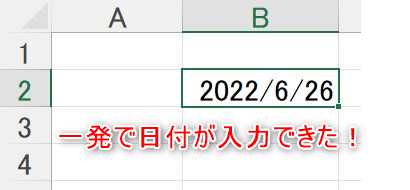
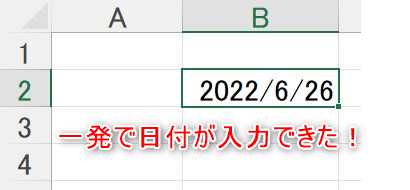



このショートカットキーは”今日の日付を入力”になります。よく使うので必須で覚えておきましょう。
【ショートカットキー】
[Ctrl] + [+] ”今日の”日付を入力する
[Ctrl] + [:] ”今の”時間(hh:mm)を入力する



[Ctrl] + [:] もセットで覚えておくとよいです。
”日付”表示を”標準”表示に変えてみよう



[Ctrl] + [+]で入力した日付は”日付”表示になっています。
これを”標準”表示に変えてみましょう。
文字列に変更する方法
手順1.日付を入力したセルの上で右クリックする
手順2.「セルの書式設定」を選択する
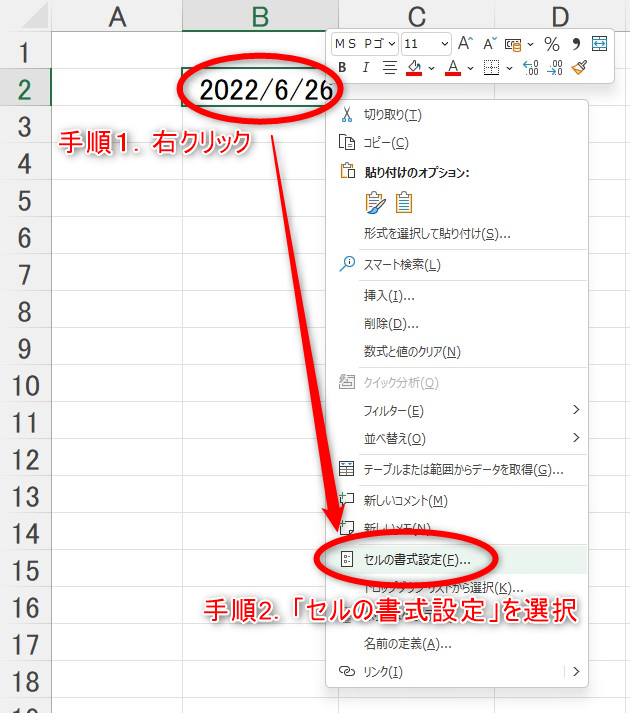
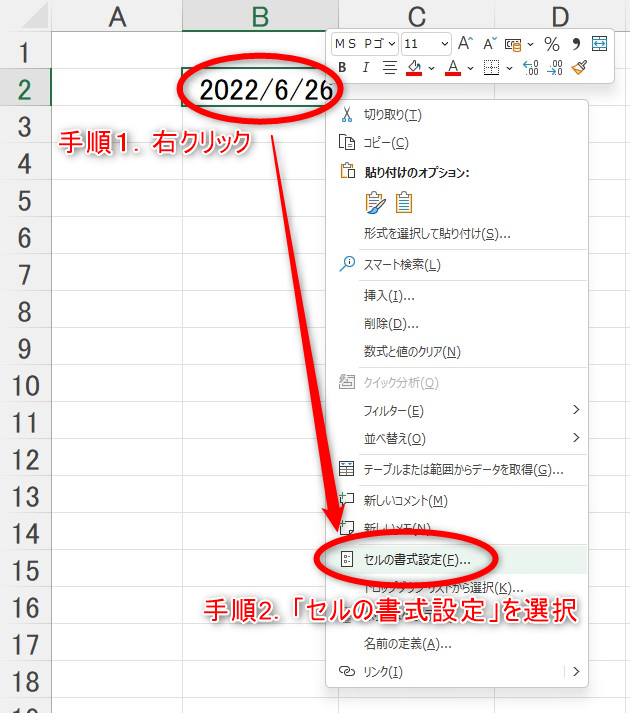
この操作で「セルの書式設定」ウィンドウが表示されます。
手順3.「表示形式」タブが選択されていることを確認する
手順4.「日付」になっているので、「標準」を選択する
手順5.「OK」を押す
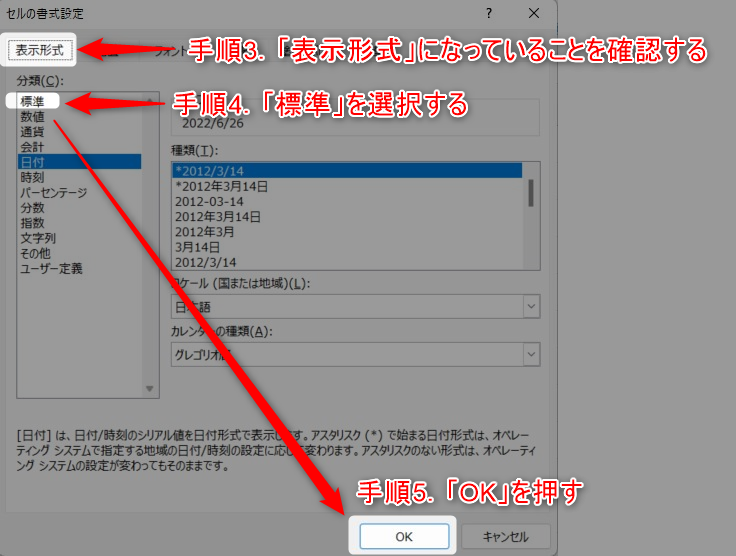
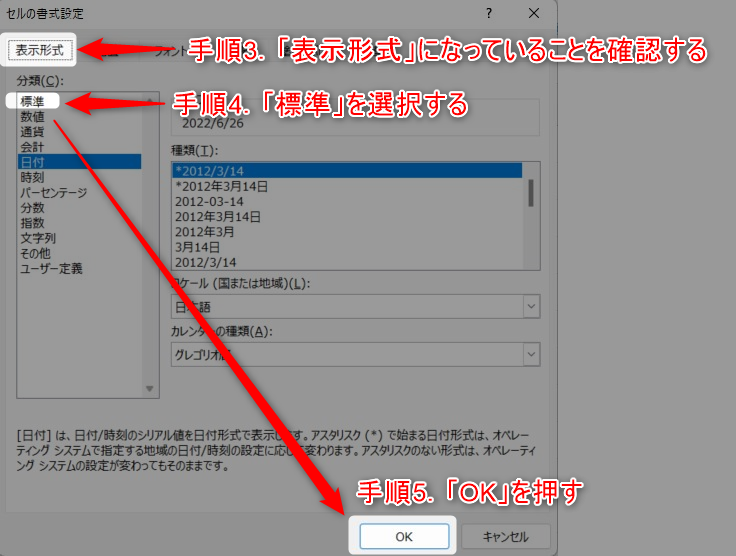
この操作で日付が入っていたセルが数字5桁に変更されると思います。
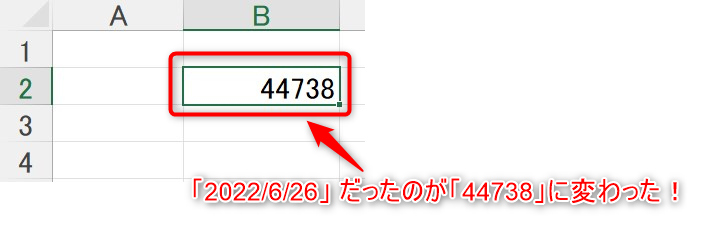
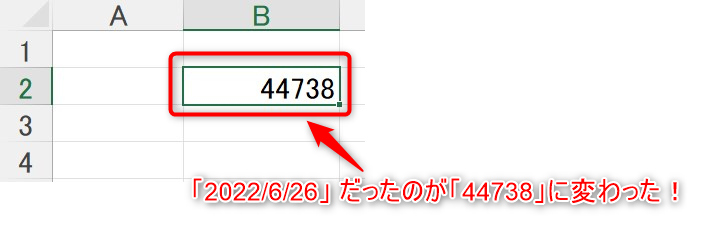



日付にもよりますが、おおよそこれに近い数字になったのではないでしょうか。
ついでに、セルの書式設定はめちゃくちゃよく使うのでショートカットキーを紹介します。





エクセルでトップクラスによく使うショートカットキーです。
「1は1900/1/1」の意味とは



エクセルは、日付で表示されていても大本のデータはすべて値が入っています。
つまり、「1は1900/1/1」という意味はエクセルの日付は「1900/1/1」を「1」として起算しているというわけです。



試しに先ほどと同じよう要領で「1」と入力した後に表示形式を「日付」に変更してみます。
1と入力されていたセルBの値は、表示形式を日付に変更したら「1900/1/1」になります。



エクセルの値でいう「1」は日付形式で表示した際に「1900/1/1」ということですね!
さいごに
エクセルはデータとしての値と、表示されている値で見え方が異なるとういうことを知っておくことが重要です。
値と文字列という考え方です。
これに関しては別記事で開設しているのでそちらを参照ください!


現場からは以上です!
~おまけ~
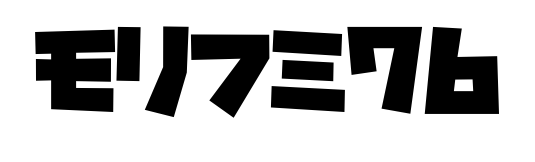
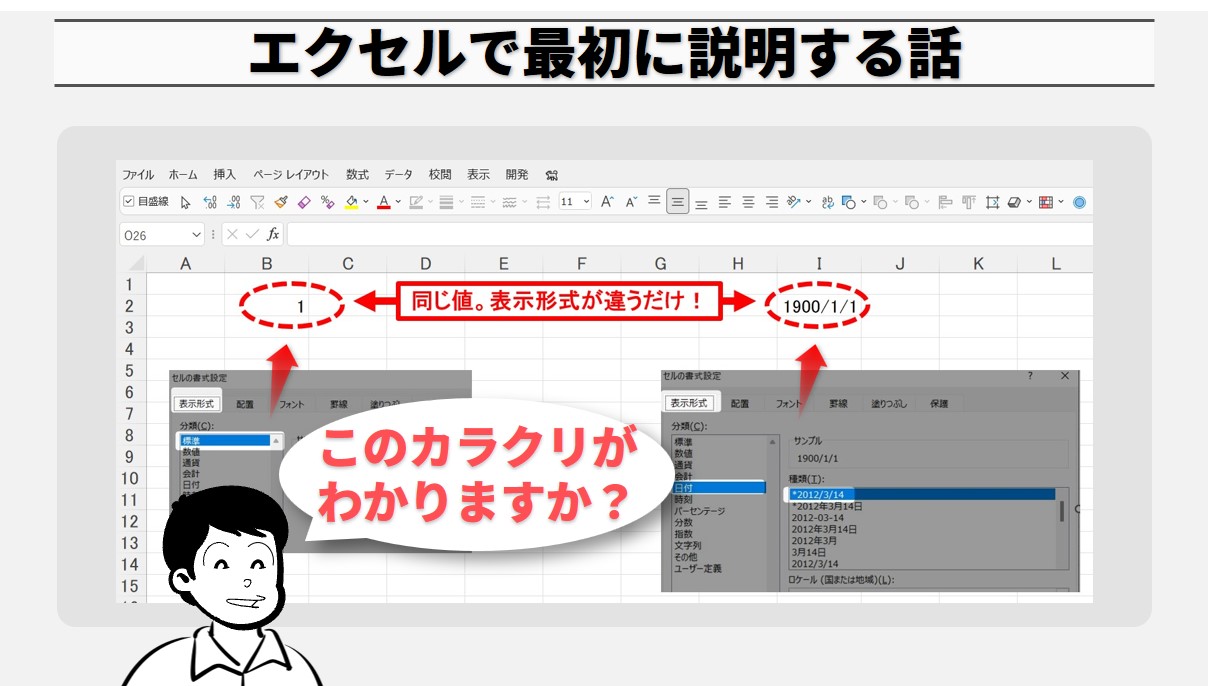
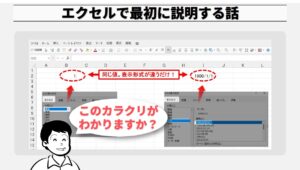
コメント